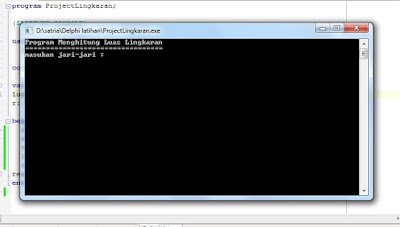Cara Membuat Logika (Y/T) Ya atau Tidak di C++
Hallo Guys… Apa kabarnya kamu? Semua keadaan baik-baik ya, Ok pada kesempatan kali ini, Saya akan mengulas tentang Cara Membuat Pilihan Ya atau Tidak di C++. Mungkin sebagian orang masih belum mengerti bahasa C++ itu apa? Jadi C++ adalah bahasa pemrograman computer yang merupakan perkembangan dari bahasa C dibuat oleh Bjarne Stroustrup. Jika anda ingin membaca lebih detail tentang pengertian C++ ada diWikipedia. Dalam membuat program C++ , Saya menggunakan software CodeBlocks, tapi jika kamu ingin menggunakan software lain seperti Borland, tidak masalah,sama saja guys.
Code Logika Pilihan (Y/T) Ya atau Tidak di C++
#include <iostream>
using namespace std;
int main()
{
char yt;
awal:
cout << "Mencoba Perulanggan Ya atau Tidak By Pamsatria" << endl;
cout<<endl<<endl;
cout<<"Entry Data Lagi (y/t) ? ";
cin>>yt;
cout<<endl;
if(yt=='Y'||yt=='y'){
goto awal;
}
if(yt=='T'||yt=='t'){
goto akhir;
}
akhir:
return 0;
}
using namespace std;
int main()
{
char yt;
awal:
cout << "Mencoba Perulanggan Ya atau Tidak By Pamsatria" << endl;
cout<<endl<<endl;
cout<<"Entry Data Lagi (y/t) ? ";
cin>>yt;
cout<<endl;
if(yt=='Y'||yt=='y'){
goto awal;
}
if(yt=='T'||yt=='t'){
goto akhir;
}
akhir:
return 0;
}
Gambar Hasil code logika diatas
Penjelasan Code Logika Y/T
Ok Saya akan jelaskan code logika diatas. Dalam code logika diatas kita akan menggunakan tipe data “Char” dan membuat variable pemanggil ya/tidak yang saya singkat menjadi “yt”. Pada baris code perulangan if adalah pemanggil dari yt yang terus akan menjadi nilai true untuk huruf y dan t dan false selain huruf y dan t. Dan penggunaan code awal: dan akhir: itu juga menggunakan perulangan pemanggil “goto ke baris awal” atau gotoke baris akhir”.
Sekian penjelasan saya mengenai logika coding y/t pada C++ , Ok, Sampai Jumpa dilain waktu guys.